怎样去掉歌曲中的声音只剩伴奏
歌曲如何消除原唱
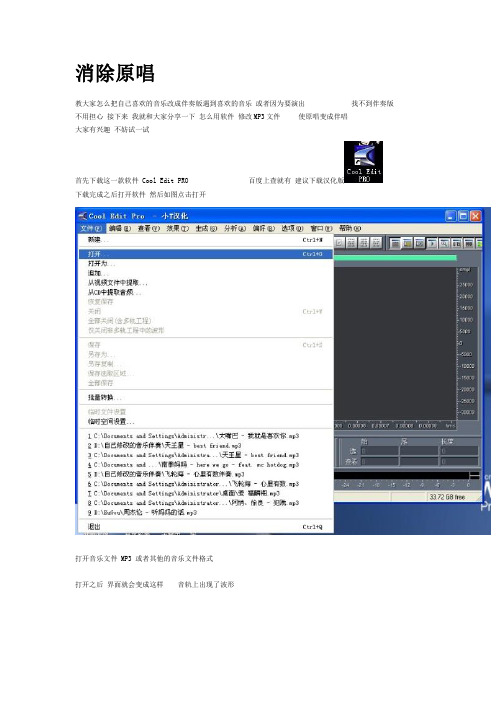
消除原唱
教大家怎么把自己喜欢的音乐改成伴奏版遇到喜欢的音乐或者因为要演出找不到伴奏版不用担心接下来我就和大家分享一下怎么用软件修改MP3文件使原唱变成伴唱
大家有兴趣不妨试一试
首先下载这一款软件 Cool Edit PRO 百度上查就有建议下载汉化版
下载完成之后打开软件然后如图点击打开
打开音乐文件 MP3 或者其他的音乐文件格式
打开之后界面就会变成这样音轨上出现了波形
下一步点击左边的效果
然后再点击里面的一项波形振幅→声道重混缩
就会跳出一个这样的框
按照我上面的参数去设置左右声道新的左声道的左93 右-81 新的右声道左-81 右93 相反打钩然后点击确定就OK了
修改了之后点击下面的播放试听下效果有的MP3格式的音乐文件音质不是很好的修改之后效果比较不好所以建议大家用音质较好的MP3格式的音乐文件看下图很明显音轨上的波形与上面的图变化很大
是因为我们刚刚去除掉原唱的部
分
差不多好了但是别忘记保存文件哦不然你就白费功夫了。
cooledit分离出歌曲中的人声和伴奏
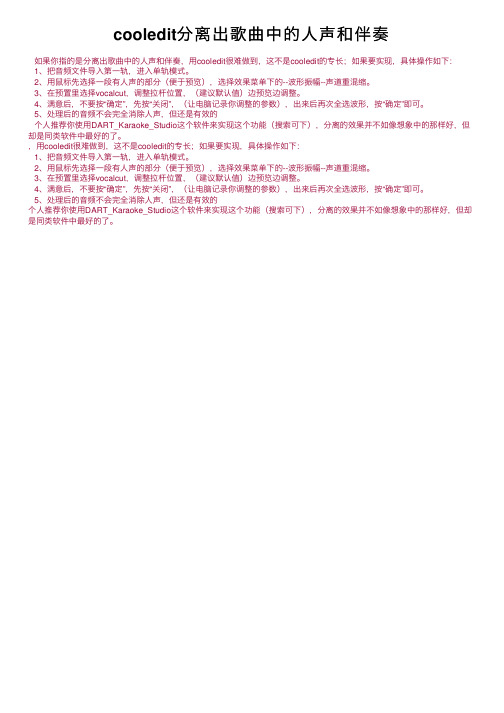
cooledit分离出歌曲中的⼈声和伴奏
如果你指的是分离出歌曲中的⼈声和伴奏,⽤cooledit很难做到,这不是cooledit的专长;如果要实现,具体操作如下:
1、把⾳频⽂件导⼊第⼀轨,进⼊单轨模式。
2、⽤⿏标先选择⼀段有⼈声的部分(便于预览),选择效果菜单下的--波形振幅--声道重混缩。
3、在预置⾥选择vocalcut,调整拉杆位置,(建议默认值)边预览边调整。
4、满意后,不要按“确定”,先按“关闭”,(让电脑记录你调整的参数),出来后再次全选波形,按“确定”即可。
5、处理后的⾳频不会完全消除⼈声,但还是有效的
个⼈推荐你使⽤DART_Karaoke_Studio这个软件来实现这个功能(搜索可下),分离的效果并不如像想象中的那样好,但却是同类软件中最好的了。
,⽤cooledit很难做到,这不是cooledit的专长;如果要实现,具体操作如下:
1、把⾳频⽂件导⼊第⼀轨,进⼊单轨模式。
2、⽤⿏标先选择⼀段有⼈声的部分(便于预览),选择效果菜单下的--波形振幅--声道重混缩。
3、在预置⾥选择vocalcut,调整拉杆位置,(建议默认值)边预览边调整。
4、满意后,不要按“确定”,先按“关闭”,(让电脑记录你调整的参数),出来后再次全选波形,按“确定”即可。
5、处理后的⾳频不会完全消除⼈声,但还是有效的
个⼈推荐你使⽤DART_Karaoke_Studio这个软件来实现这个功能(搜索可下),分离的效果并不如像想象中的那样好,但却是同类软件中最好的了。
怎么把音乐变成伴奏

怎么把音乐变成伴奏伴奏是音乐制作中常见的元素,它可以为歌曲或乐曲增添节奏,同时也能为歌手或乐器演奏者提供一个良好的指导和伴奏环境。
有时候我们可能需要将一首完整的音乐转换为纯粹的伴奏,以便更好地进行创作、练习或演奏。
那么,在这篇文档中,我们将探讨一些简单有效的方法,来将音乐转变为伴奏。
1. 寻找原始音轨要将音乐变成伴奏,首先需要找到原始音频文件或音轨。
这通常可以在专辑CD、音乐应用或在线音乐平台上找到。
找到所需的音乐后,将其导入到音频编辑软件中。
2. 分离音乐与人声人声通常是歌曲中最吸引人的部分,但当我们希望将音乐转变为伴奏时,人声却可能成为干扰。
因此,分离音乐与人声是非常重要的步骤。
现在有许多音频编辑软件和在线工具能够自动分离人声和音乐,你可以尝试使用它们来实现这个目标。
3. 删除或降低人声音轨分离人声后,你可以选择删除或降低人声音轨。
如果你完全不需要人声,那么将其删除即可。
但是,如果你希望保留一些人声元素作为指导参考,你可以选择降低人声音轨的音量,以便人声与伴奏更好地融合。
4. 调整音频平衡在将音乐转变为伴奏时,我们需要确保乐器和节奏部分能够突出,并与人声完美融合。
为了实现这一目标,我们可以通过调整音频平衡来增强或减弱特定乐器的音量。
通常情况下,鼓、贝斯和其他节奏乐器是伴奏中最重要的部分,因此我们可以将它们的音量提高,使其更加明显。
5. 精细调整和均衡对于更高级的音频处理,我们可以进行精细调整和均衡。
这可能包括增加频谱中的特定频率范围,以突出某些音轨或乐器。
我们还可以使用均衡器来调整不同乐器之间的声音分配,以获得更好的混音效果。
6. 添加特效在将音乐转变为伴奏的过程中,我们也可以考虑为其添加一些特效,以使其更具创意或适应特定场合的需求。
例如,我们可以添加混响、延迟或合唱效果来改变声音的空间感。
同时,我们还可以使用压缩或失真效果来增加动态范围或创造独特的音色。
7. 导出伴奏一旦你完成了对音乐的调整和处理,现在可以将其导出为伴奏文件。
伴奏提取消除人声的方法

伴奏提取消除人声的方法
伴奏提取消除人声的方法是指在音乐制作过程中,使用一些技巧或工具将原始音频文件中的人声部分剔除,留下纯净的伴奏部分。
这样可以方便后期制作人员在音乐创作、混音、编曲等方面进行更精细的处理和调整。
以下是几种常见的伴奏提取消除人声的方法:
1.使用降噪工具:一些专门的降噪软件或插件,可以将原始音频中的人声、谈话等杂音部分过滤掉,留下干净的伴奏。
2.使用EQ调整频率:在音频编辑软件中,可以通过EQ调整工具将人声所在频率范围的音频信号减弱或削弱,从而实现伴奏提取。
3.反相混音:将原始音频中的人声部分提取出来,再将其反相混音,可以实现人声的消除,留下伴奏部分。
4.人工剔除:对于一些简单的伴奏提取,可以手动剔除人声部分,留下伴奏。
以上是几种常见的伴奏提取消除人声的方法,具体选择哪种方法取决于具体音频文件的特点和需要的效果。
- 1 -。
au中实现人声分离的方法
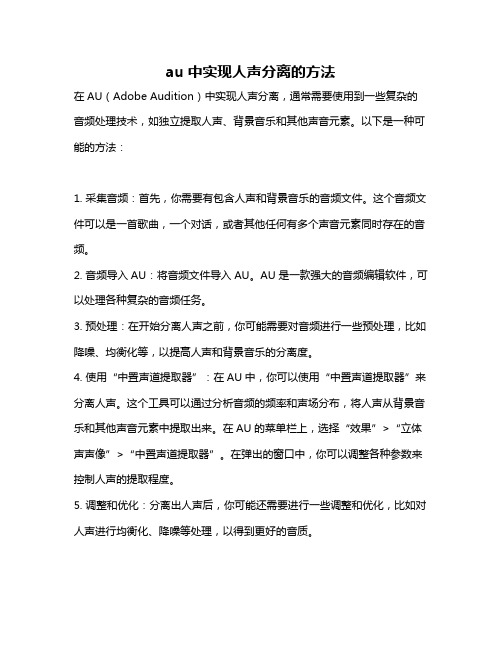
au中实现人声分离的方法
在AU(Adobe Audition)中实现人声分离,通常需要使用到一些复杂的音频处理技术,如独立提取人声、背景音乐和其他声音元素。
以下是一种可能的方法:
1. 采集音频:首先,你需要有包含人声和背景音乐的音频文件。
这个音频文件可以是一首歌曲,一个对话,或者其他任何有多个声音元素同时存在的音频。
2. 音频导入AU:将音频文件导入AU。
AU是一款强大的音频编辑软件,可以处理各种复杂的音频任务。
3. 预处理:在开始分离人声之前,你可能需要对音频进行一些预处理,比如降噪、均衡化等,以提高人声和背景音乐的分离度。
4. 使用“中置声道提取器”:在AU中,你可以使用“中置声道提取器”来分离人声。
这个工具可以通过分析音频的频率和声场分布,将人声从背景音乐和其他声音元素中提取出来。
在AU的菜单栏上,选择“效果”>“立体声声像”>“中置声道提取器”。
在弹出的窗口中,你可以调整各种参数来控制人声的提取程度。
5. 调整和优化:分离出人声后,你可能还需要进行一些调整和优化,比如对人声进行均衡化、降噪等处理,以得到更好的音质。
6. 导出结果:最后,你可以将处理后的音频导出为一个新的文件。
你可以选择不同的格式和质量设置,以满足你的需求。
需要注意的是,人声分离是一项复杂的技术,受到许多因素的影响,包括音频质量、人声和背景音乐的混合程度等。
尽管AU提供了许多工具来帮助你进行人声分离,但有时结果可能并不完美。
此外,这种处理过程可能需要一些时间来完成,具体取决于你的电脑性能和音频文件的大小。
CE做伴奏(除人声)
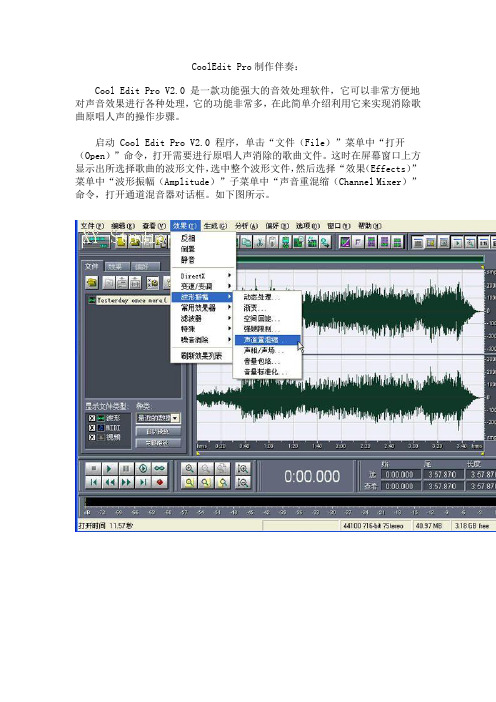
CoolEdit Pro制作伴奏:Cool Edit Pro V2.0 是一款功能强大的音效处理软件,它可以非常方便地对声音效果进行各种处理,它的功能非常多,在此简单介绍利用它来实现消除歌曲原唱人声的操作步骤。
启动 Cool Edit Pro V2.0 程序,单击“文件(File)”菜单中“打开(Open)”命令,打开需要进行原唱人声消除的歌曲文件。
这时在屏幕窗口上方显示出所选择歌曲的波形文件,选中整个波形文件,然后选择“效果(Effects)”菜单中“波形振幅(Amplitude)”子菜单中“声音重混缩(Channel Mixer)”命令,打开通道混音器对话框。
如下图所示。
在通道混音器对话框中,可以对立体声的左右像位进行具体设置。
对话框的左侧区域为具体的左右像位量化控制区,右侧区域为一些常用的预设效果,比如单音道转双声道、双声道同步、交换通道、人声消除等。
其中的“Vocal Cut(人声消除)”效果正是我们所需要的,它可以有效去除立体声中的人声演唱部分。
在此预设窗口中选择“Vocal Cut(人声消除)”选项,这时在左侧就出现了系统预置的该选项的具体量化参数。
单击右上角的“Preview(预览)”按钮,就可以对所选择的歌曲进行试听,你可以实时听到经过消除原唱人声处理后的声音效果。
如果对处理效果不满意的话,还可以在左侧的控制区按照需要调整左右像位的具体参数值,直到满意为止。
单击“OK”按钮Cool Edit Pro就会立即对所选择的歌曲进行正式的人声消除效果处理。
处理完成后,系统加返回到主界面窗口,选择“File”菜单中“Save As”命令,将处理后的歌曲文件保存到计算机中。
注:使用此方法也会因为源文件所采用的制作方法不同,而会得到不同的处理效果。
一般情况下,这种处理方法对于结构比较单纯的对原始声音高保真的歌曲文件(如CD音乐文件)可以达到非常好的处理效果。
最近有很多朋友在问怎么才能把原唱里的声音给消除。
自己制作MP3伴奏带的3种方法
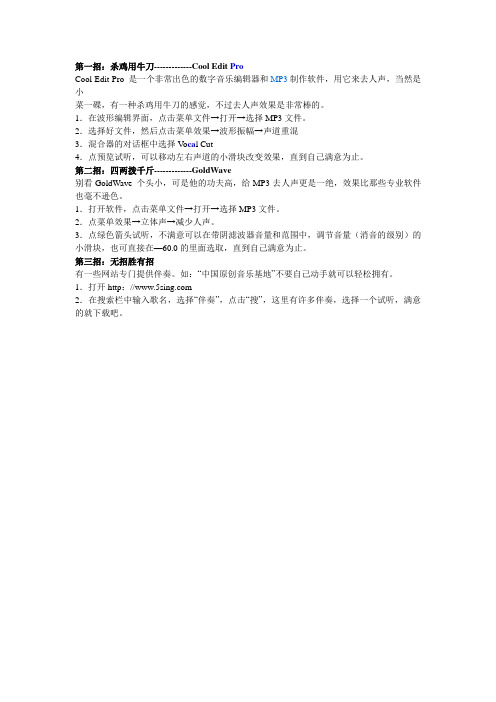
第一招:杀鸡用牛刀-------------Cool Edit Pro
Cool Edit Pro 是一个非常出色的数字音乐编辑器和MP3制作软件,用它来去人声,当然是小
菜一碟,有一种杀鸡用牛刀的感觉,不过去人声效果是非常棒的。
1.在波形编辑界面,点击菜单文件→打开→选择MP3文件。
2.选择好文件,然后点击菜单效果→波形振幅→声道重混
3.混合器的对话框中选择Vo ca l Cut
4.点预览试听,可以移动左右声道的小滑块改变效果,直到自己满意为止。
第二招:四两拨千斤-------------GoldWave
别看GoldWave 个头小,可是他的功夫高,给MP3去人声更是一绝,效果比那些专业软件也毫不逊色。
1.打开软件,点击菜单文件→打开→选择MP3文件。
2.点菜单效果→立体声→减少人声。
3.点绿色箭头试听,不满意可以在带阴滤波器音量和范围中,调节音量(消音的级别)的小滑块,也可直接在—60.0的里面选取,直到自己满意为止。
第三招:无招胜有招
有一些网站专门提供伴奏。
如:“中国原创音乐基地”不要自己动手就可以轻松拥有。
1.打开http://
2.在搜索栏中输入歌名,选择“伴奏”,点击“搜”,这里有许多伴奏,选择一个试听,满意的就下载吧。
怎么关闭ppt模板中的背景音乐
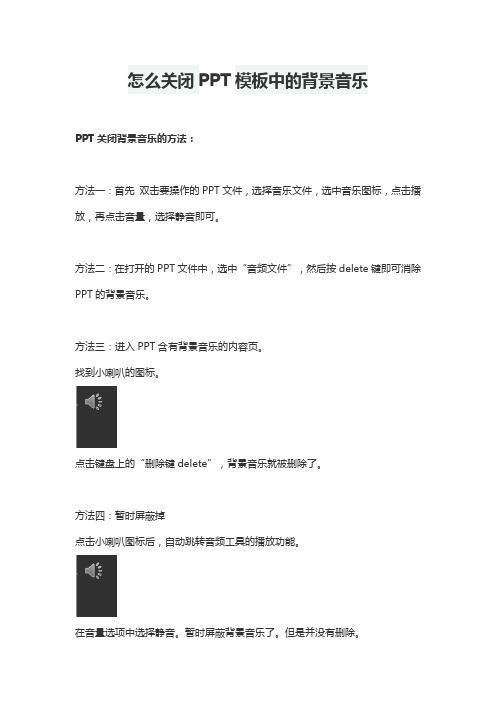
怎么关闭PPT模板中的背景音乐
PPT关闭背景音乐的方法:
方法一:首先双击要操作的PPT文件,选择音乐文件,选中音乐图标,点击播放,再点击音量,选择静音即可。
方法二:在打开的PPT文件中,选中“音频文件”,然后按delete键即可消除PPT的背景音乐。
方法三:进入PPT含有背景音乐的内容页。
找到小喇叭的图标。
点击键盘上的“删除键delete”,背景音乐就被删除了。
方法四:暂时屏蔽掉
点击小喇叭图标后,自动跳转音频工具的播放功能。
在音量选项中选择静音。
暂时屏蔽背景音乐了。
但是并没有删除。
总结:
1.选中音乐图标
2.点击播放点音量选择静音
3.按delete键。
- 1、下载文档前请自行甄别文档内容的完整性,平台不提供额外的编辑、内容补充、找答案等附加服务。
- 2、"仅部分预览"的文档,不可在线预览部分如存在完整性等问题,可反馈申请退款(可完整预览的文档不适用该条件!)。
- 3、如文档侵犯您的权益,请联系客服反馈,我们会尽快为您处理(人工客服工作时间:9:00-18:30)。
怎样去掉歌曲中的声音只剩伴奏
偶然间,我发现了nero wave editor具有消除人声功能,虽然用它制作出来的伴奏丢失了很多音乐的元素,声音显得空洞无力,伴奏几乎无法使用,但它制作出来的伴奏是“双声道”的,这个特点是其他消音软件所不具备的。
而与此恰恰相反的是另一款消声伴奏制作软件Dart karaoke stdio,这款软件制作出来的伴奏相当不错,但最可惜的地方就是,它做出来的伴奏是单声道的。
使用cooledit把它们结合一下,再对低音以及其他的参数进行调整,我们就可以制作出高品质的伴奏。
实现方法:
把nero wave editor制作出的双声道伴奏放第1音轨,并适当增加音量
把Dart Karaoke制作的单声道伴奏放第2音轨,并对适当减小音量
将原版歌曲放入第三音轨,对其进行动态低通滤波,补充伴奏的低音元素
适当的使用原版歌曲的前奏间奏结尾,提高伴奏品质
适当降低伴奏音轨均衡器高音部分,部分减少残留人声(不推荐使用)
具体步骤:
1、用打开nero wave edit,打开要消音的mp3文件“song.mp3”
使用工具菜单的卡拉OK过滤器,用下边的参数设置。
其中上部频率如果是声音比较低的男生,可以把频率适当降低,预览以高音人声的原声较小为准。
其中的“降低频率”如果待消音的歌是比较清醇比较高的女生,可以把这个频率适当提高,预览以听不到人声低声部分的翁翁声为准。
确定后,在文件菜单中保存为ch1.wav。
2、打开Dart Karaok stdio
第一步打开音乐,第二部消音。
(由于dartkaraoke对低音补偿算法有问题,
会造成失真,所以我们把“低音补偿”勾掉!
在第3音轨中用动态低通滤波器做统一的补偿。
)
确定。
这时会在歌曲所在目录看到一个名为
“song - devoiced.wav”的文件,我们把它改名为ch2.wav
3、打开cooledit pro,将ch1.wav ch2.wav和原版"song.mp3"分别放入第一第二第三个音轨(注意顺序)
然后将音轨2 音量设置成降低-6db
4、然后用鼠标右键点音轨3 的空白部分,
选择“设置效果”,在弹出窗口中为音轨3 增加动态均衡器,然后点“选项”
其中的“频率” 参数,决定了低通滤波器的高音截止频率,在此频率以下的声音会被保留,高于此频率的声音被衰减。
所以,如果待处理的是音调较高的女生的歌曲,可以适当提高这个频率,原则上不超过250Hz,
男生建议设置在150Hz以下
调整这个频率以单轨播放音轨3 听不到人声低音的嗡嗡声、同时低音尽量饱满为准则。
之后我们来预览一下。
这时候的整曲效果已经十分不错~
双声道,低音比较饱满。
如果不是特别挑剔,这时的伴奏已经能满足你的要求。
但还有一些缺陷,主要表现在人声有些大,开头结尾以及间奏不够完美。
下面我们来继续修改……
使用部分原版声音:我们知道,歌曲的开头、间奏及结尾是没有人声的
因此,我们可以选择使用原曲的开头、间奏、结尾来提高伴奏的质量。
主要的方法是使用裁切和使用淡入淡出
我们知道,第三音轨中放的是歌曲的原声,前两轨是伴奏,
我们要做的是使用前奏的原声来代替伴奏音轨中音质稍差的前奏,并在接口处
进行平滑的过渡,
所以我们截去1、2轨道伴奏的前奏部分,并保留一小块儿做过渡,
在音轨3人声开始唱第一句前的瞬间进行分割,并把截出来的原版前奏拖拽到第4轨,
然后选中1、2轨道与4轨道交叉的部分,并分别设置线性淡入淡出。
同理,对间奏进行原版替换并进行过渡处理,
对结尾进行原版替换并进行过渡处理,
经过上面的处理,整首伴奏在前奏、间奏、结尾已经相当完美。
但某些歌曲在这时还有一个问题,就是残留的人声稍微有点大,
特别是女声的歌曲,残留的高音很多。
接下来,我们对伴奏的均衡进行调整,在一定程度上减少残留的人声。
调整均衡,部分消除残留人声:
这一步并不是必要的步骤,而且这一步的操作对伴奏的高音部分有衰减,不是特别必要的情况下,不建议使用此步骤。
事实证明,一般来说,制作好的伴奏中残留的高音部分的回声并不影响录音和舞台演唱,录音中对人声高音部分增益的调整和舞台演唱中的均衡和混响都会使你演唱的声音完全盖住伴奏中残留的回声,如果实际录音中发现不能完全盖住,那再进行下面的调整。
调整方法很简单,就是对伴奏所在的1、2音轨进行均衡设定,适当降低高音增益来减少残留人声。
至此,我们的伴奏制作已经全部完成。
其中的各个步骤的参数要根据实际情况仔细调整,才能做出“完美”的伴奏。
